Votre impression PowerPoint ne se déroule pas comme prévu ? Que ce soit un souci de déformation, de flou, ou un rendu qui ne correspond pas à l’aperçu sur votre écran, inutile de gaspiller votre temps ou du papier.
Nous allons explorer ensemble des solutions simples et rapides qui devraient permettre à Microsoft PowerPoint de s’imprimer correctement sur votre ordinateur Windows 10 ou 11.
1. Ajuster les Paramètres d’Impression dans PowerPoint
Comme d’autres outils de la suite Office, Microsoft PowerPoint offre une variété d’options pour personnaliser vos impressions. Vous pouvez par exemple configurer PowerPoint pour que les éléments incorporés, comme des graphiques Excel ou des documents Word, soient imprimés avec la résolution de votre imprimante.
Il est aussi possible de demander à PowerPoint de convertir les polices TrueType en images, ce qui garantit que le texte imprimé soit identique à celui visualisé à l’écran.
Pour modifier les paramètres d’impression dans PowerPoint :
- Lancez PowerPoint et allez dans Fichier > Options.
- Sélectionnez l’onglet Options Avancées.
- Faites défiler jusqu’à la section Impression et cochez ou décochez les options souhaitées.
- Validez en cliquant sur OK.
Après avoir ajusté ces options, vos impressions devraient être conformes à vos attentes.
2. Modifier la Disposition d’Impression
La fenêtre d’impression de Microsoft PowerPoint propose diverses options pour obtenir le résultat d’impression souhaité. Il est important de passer en revue ces options et de vérifier qu’elles sont correctement configurées.
Ouvrez votre présentation PowerPoint et utilisez Ctrl + P pour accéder à la fenêtre d’impression. Choisissez votre mise en page préférée. Par exemple, si vous souhaitez imprimer votre présentation avec des notes, optez pour la mise en page Pages de notes. Si vos diapositives imprimées sont tronquées, sélectionnez l’option Ajuster au papier.
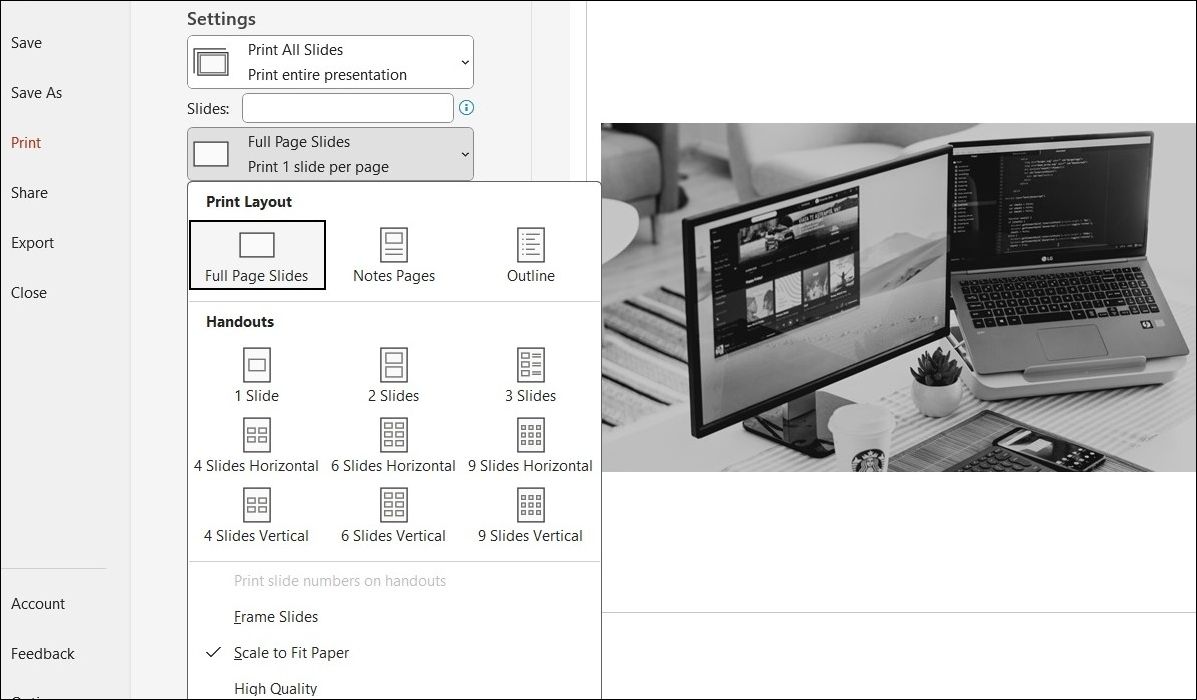
Après avoir fait vos sélections, imprimez une page test pour vérifier si PowerPoint imprime correctement.
3. Imprimer la Présentation dans d’Autres Formats
Une alternative consiste à enregistrer votre présentation PowerPoint en format PDF, puis de tenter l’impression. C’est une solution de dépannage rapide si vous êtes pressé et que vous n’avez pas le temps d’investiguer l’origine du problème.
Pour enregistrer un document PowerPoint en PDF :
- Ouvrez votre présentation PowerPoint et utilisez F12 pour afficher la boîte de dialogue Enregistrer sous.
- Utilisez le menu déroulant Enregistrer sous pour choisir PDF.
- Donnez un nom au fichier et définissez l’emplacement d’enregistrement.
- Cliquez sur Enregistrer.
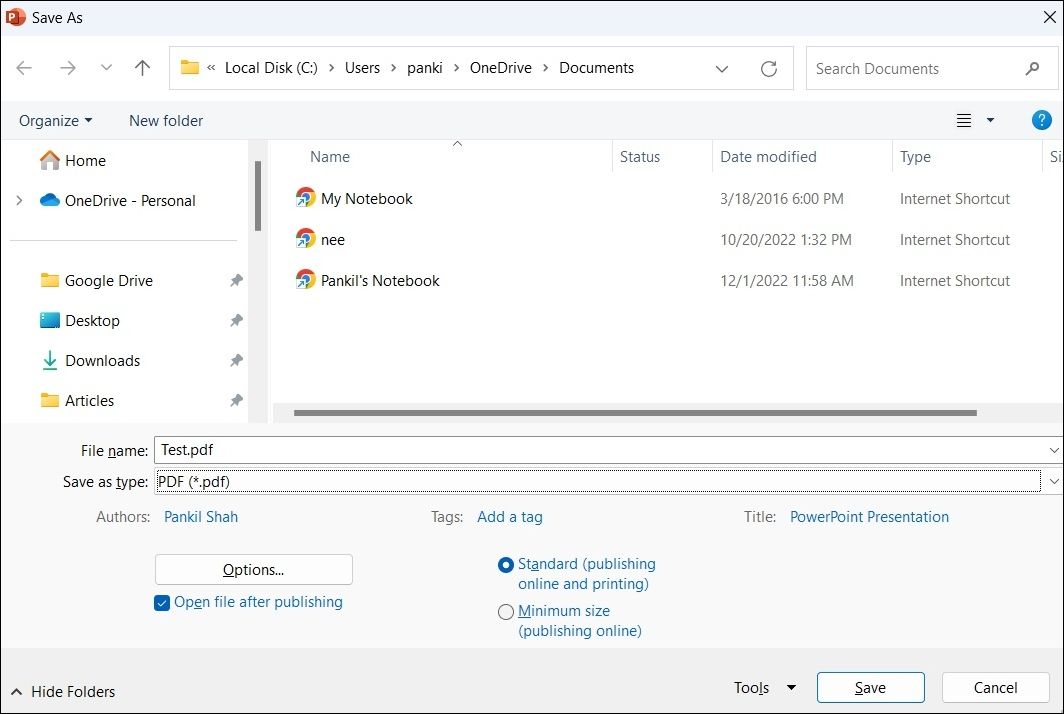
Une fois la présentation enregistrée en PDF, ouvrez-la et essayez de l’imprimer.
4. Lancer PowerPoint en Mode Sans Échec
Démarrer PowerPoint en mode sans échec permet de lancer le programme sans l’interférence d’éventuels compléments. Cela peut vous aider à déterminer si un complément défectueux est à l’origine des problèmes d’impression.
Pour lancer Microsoft PowerPoint en mode sans échec, utilisez Win + R pour ouvrir l’outil Exécuter. Tapez PowerPnt /safe dans le champ et validez avec Entrée.
Essayez ensuite d’imprimer une diapositive. Si l’impression est correcte, cela signifie qu’un de vos compléments est en cause. Pour l’identifier, vous devrez désactiver tous les compléments, puis les réactiver un par un. Voici les étapes à suivre :
- Dans PowerPoint, cliquez sur le menu Fichier en haut à gauche.
- Sélectionnez Options dans le menu latéral gauche.
- Dans la fenêtre Options PowerPoint, allez dans l’onglet Compléments.
- Cliquez sur le menu déroulant à côté de Gérer et choisissez Compléments COM.
- Cliquez sur le bouton Atteindre.
- Décochez toutes les cases pour désactiver les compléments.
- Validez avec OK.
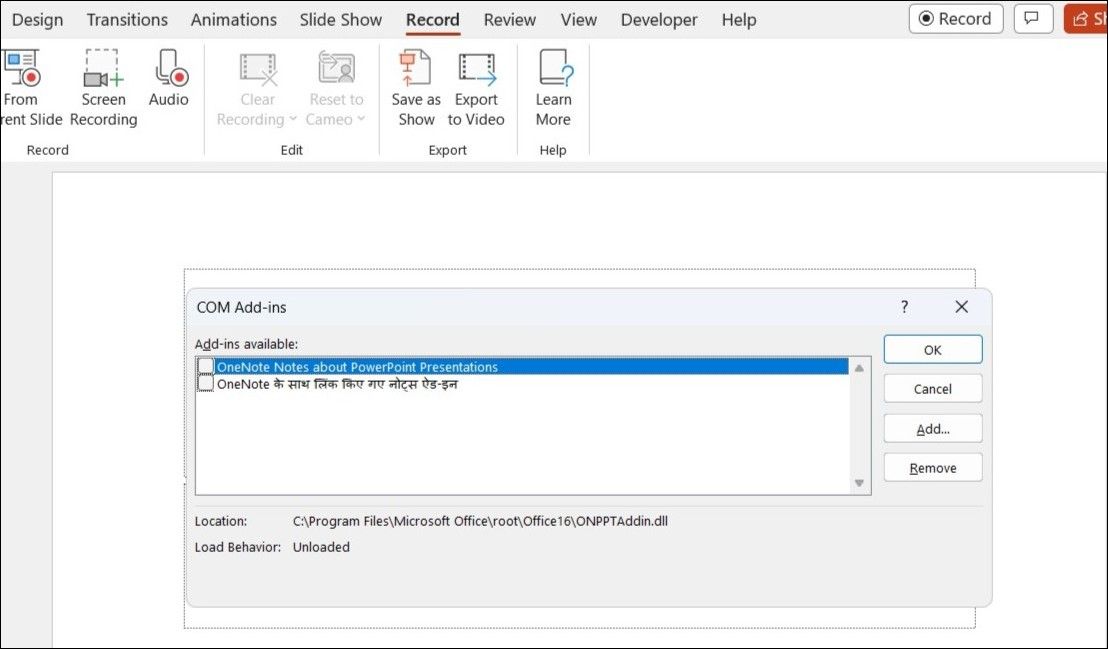
Redémarrez PowerPoint après ces manipulations, puis réactivez vos compléments un par un. Imprimez une diapositive test après avoir activé chaque complément jusqu’à ce que le problème réapparaisse. Une fois le complément défectueux identifié, envisagez de le supprimer.
5. Réparer votre Fichier PowerPoint
Si les problèmes d’impression ne concernent qu’une présentation spécifique, il est possible qu’elle soit corrompue. Vous pouvez utiliser la fonction de réparation intégrée dans PowerPoint pour réparer le fichier. Voici comment procéder :
- Ouvrez PowerPoint et allez dans Fichier > Ouvrir > Parcourir.
- Sélectionnez votre fichier PowerPoint.
- Cliquez sur la flèche vers le bas à côté d’Ouvrir pour choisir Ouvrir et réparer.
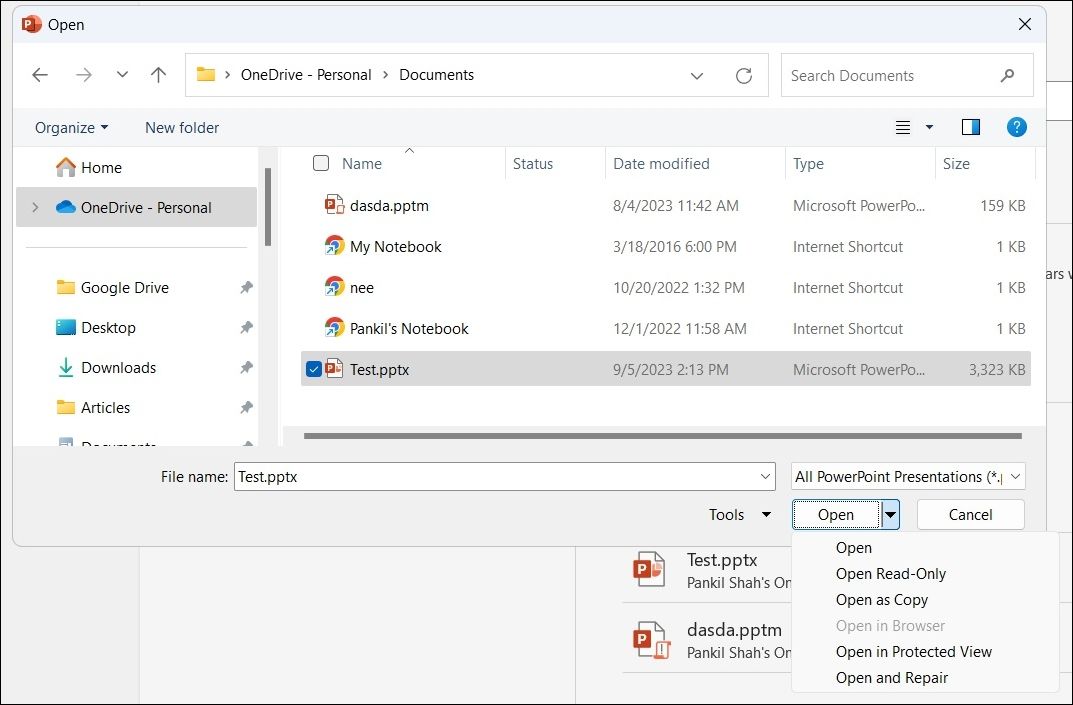
PowerPoint ouvrira votre présentation après l’avoir réparée. Vous devriez ensuite pouvoir l’imprimer sans difficulté.
6. Lancer l’Outil de Résolution des Problèmes d’Imprimante
Les outils de dépannage intégrés dans Windows 10 ou 11 peuvent être utiles lorsque des applications comme PowerPoint ont des problèmes d’impression. Vous pouvez exécuter l’outil de résolution des problèmes d’imprimante pour vérifier s’il détecte et résout le problème.
Pour lancer l’outil de résolution des problèmes d’imprimante sous Windows :
- Utilisez Win + I pour ouvrir l’application Paramètres.
- Dans l’onglet Système, choisissez Dépannage.
- Sélectionnez Autres dépanneurs.
- Cliquez sur le bouton Exécuter à côté de l’imprimante.
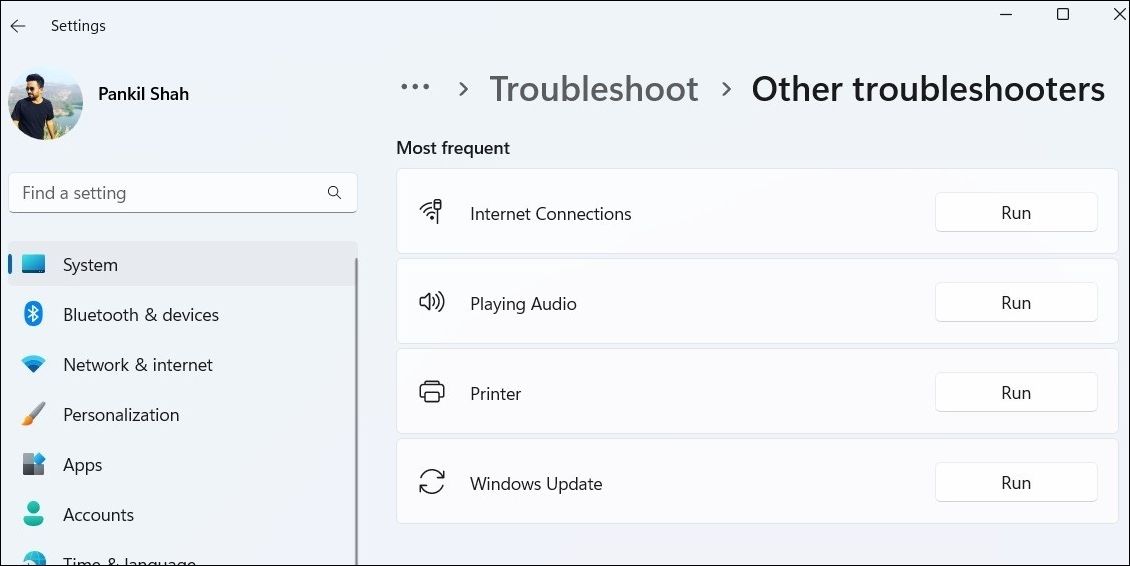
Patientez le temps que l’outil effectue son analyse et vérifiez si le problème persiste.
7. Mettre à Jour Microsoft PowerPoint
Il est possible que vos problèmes d’impression soient causés par une version obsolète de PowerPoint. Il est donc recommandé de vérifier que vous utilisez la dernière version, surtout si vous avez désactivé les mises à jour automatiques pour les applications Office.
Dans PowerPoint, allez dans Fichier > Compte > Options de mise à jour et choisissez Mettre à jour maintenant pour installer les mises à jour en attente.
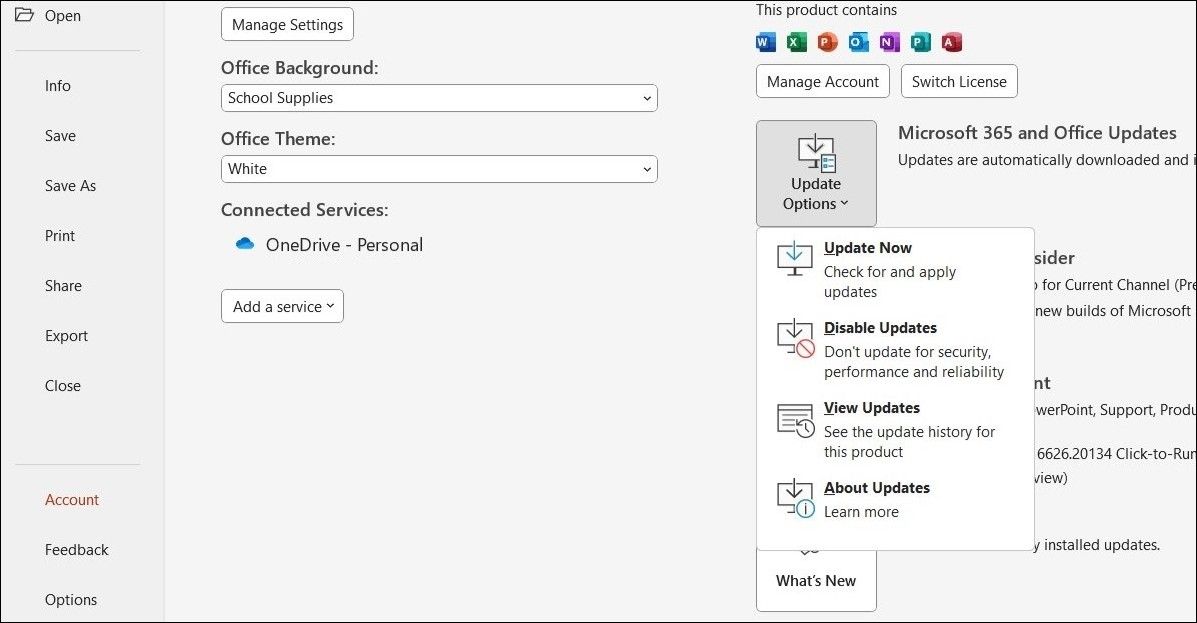
Si vous rencontrez des problèmes similaires avec d’autres applications Office comme Excel ou Word, le souci pourrait provenir de l’installation d’Office elle-même. Vous pouvez dans ce cas lancer l’outil de réparation d’Office. Voici les étapes à suivre :
- Utilisez Win + S pour ouvrir le menu de recherche.
- Saisissez panneau de configuration dans le champ et validez avec Entrée.
- Choisissez Programmes et fonctionnalités.
- Repérez la suite Microsoft Office dans la liste, faites un clic droit dessus et choisissez Modifier.
- Sélectionnez l’option Réparation en ligne et validez avec le bouton Réparer.
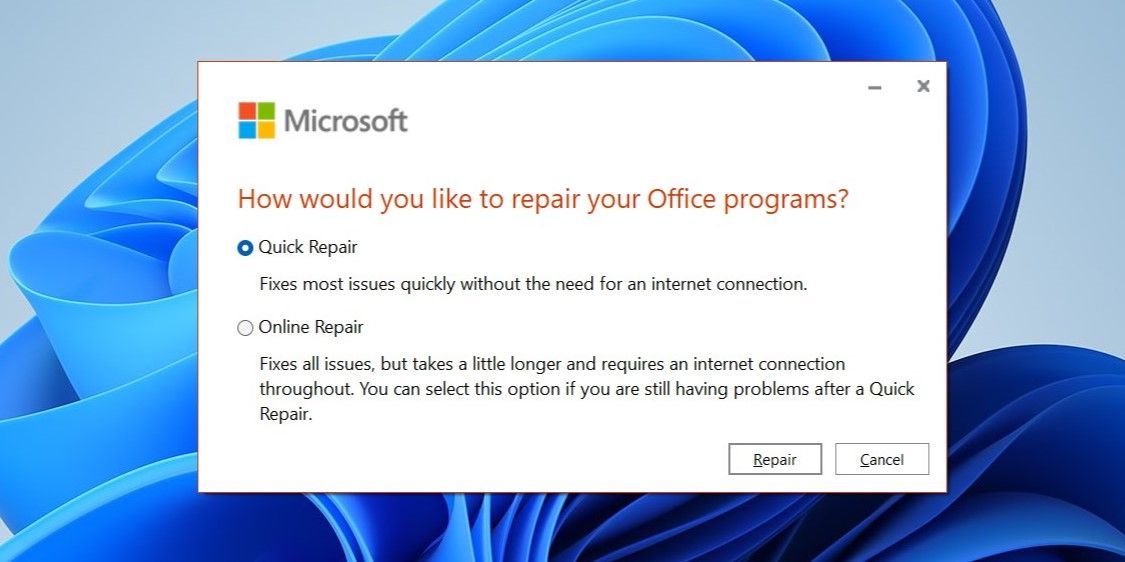
Attendez la fin de l’opération et vérifiez si le problème est résolu.
8. Examiner les Problèmes Liés à Votre Imprimante
Si les solutions précédentes n’ont rien donné, le problème pourrait provenir de votre imprimante. Pour diagnostiquer le problème, vous pouvez essayer les pistes suivantes :
- Mettre à jour le pilote de l’imprimante : des pilotes obsolètes ou corrompus peuvent causer des problèmes d’impression dans PowerPoint. Mettez à jour vos pilotes d’imprimante pour voir si cela règle le problème.
- Supprimer et réinstaller l’imprimante : Vous pouvez essayer de supprimer votre imprimante de Windows, puis de la réinstaller. Cela peut corriger des erreurs de configuration ou des paramètres mal définis.
En Finir avec les Problèmes d’Impression dans PowerPoint pour Windows
Il est frustrant que PowerPoint ne s’imprime pas correctement, surtout quand le temps presse. Nous espérons que ces suggestions vous auront aidé à résoudre le problème et que Microsoft PowerPoint imprime désormais correctement sur votre ordinateur Windows.